netgear路由器广域网带宽分配
网件公司为企业他们的IT 基础架构提供强大的数据存储、安全、交换、无线解决方案,且无需花费巨大成本,那么你知道netgear路由器广域网带宽分配怎么设置吗?下面是www.886abc.com整理的一些关于netgear路由器广域网带宽分配的相关资料,供你参考。
netgear路由器广域网带宽分配的设置方法:
下面以SRX5308/FVS336G为例
1、定义带宽分配
进入Security>Bandwidth Profile管理界面,Enable Bandwidth Profiles?选中Yes.
点击“Add”按钮,
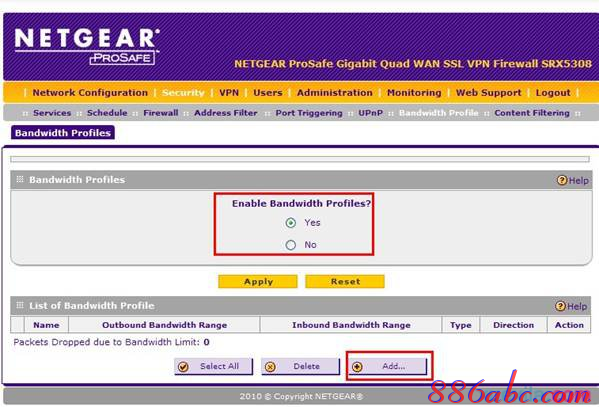
进入到“Bandwidth Profile”设置定面,如下图所示:
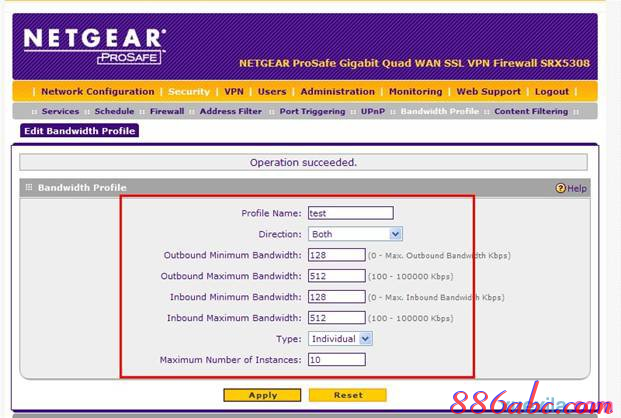
Profile Name:定义一个名称;
Direction:Outbound Traffic即输出流量,也就是上传至WAN端口的流量,Inbound Traffic即输入流量,即从外网下载下来的流量,譬如我们现在测试FTP下载的速度,即输入流量,Both,即包括输入流量和输出流量,本例选中Both。
Outbound Minimun Bandwidth:输出最小的带宽限制数值,单位:Kbps;
Outbound Maximun Banwidth:输出最大的带宽限制数值,单位:Kbps;
Inbound Minimun Bandwidth:输入最小的带宽限制数值,单位:Kbps;
Inbound Maximun Banwidth:输入最大的带宽限制数值,单位:Kbps;
Type:若是针对某些用户的选择Group,若是针对单个用户的,选individual,例如:若这个定义的Profile带宽是针对一组用户或若干用户的,可以选Group, 若定义的Profile带宽是针对某个组或某段IP范围里的每一个用户的,选individual,一般情况下,选individual,针对选定的组或IP段的每一个用户.
在选择individual后,Maximum Number of Instances应填入该“profile带宽类别”准备应用组的用户数量,比如我们定义了一个test的 profile带宽,这个test准备应用于的组估计有10个用户,这时应填上10。
注意:若该test应用超过10个用户的组,将会影响到规则的使用,这时,需及时调整该参数。
3、设置规则
进入Security>Firewall Rules管理菜单,点“Add”按钮,如下图所示:
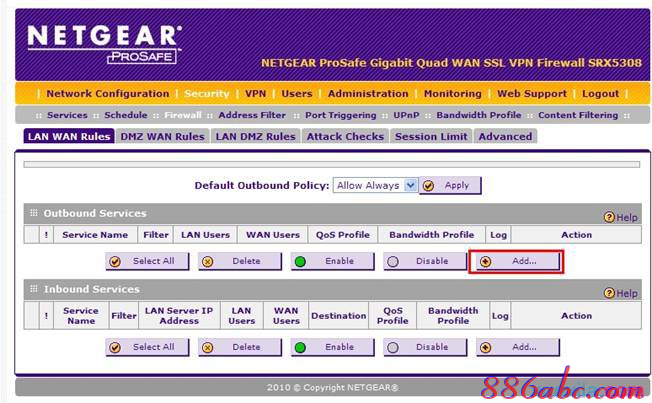
进入到“LAN WAN Outbound Service”设备页面,如下图所示:
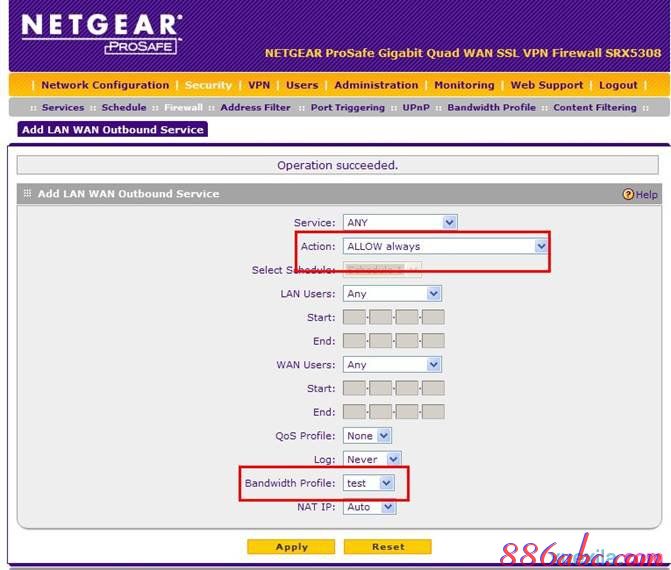
Service:指定要限制带宽的用户,譬如本次测试选中FTP服务,若没有限制服务类型,则选ANY即可,同时,用户可根据实际情况,定义相应的服务并对其进行带宽限制,如定义BT的端口并应用相应的规则;
Action:一般选“ALLOW always”即可;
LAN User:该选项选择局域网内执行该规则的用户,可以是单一用户,如本次测试中选中Single Address,也可以是部分用户,即选中Address Range并输入一段IP地址,若选中Any,即指局域网的所有用户均执行该规则,管理员可配置可配置IP和MAC绑定进行设置;
WAN Users:该选项选中广域网的IP地址,一般选Any即可
QoS Priority:选择Normal-Service即可
Log:选择Never 即可
Bandwidth Profile:选择我们刚才定义的Bandwidth Profile
点击Apply应用即可,设置完成后如下图所示:
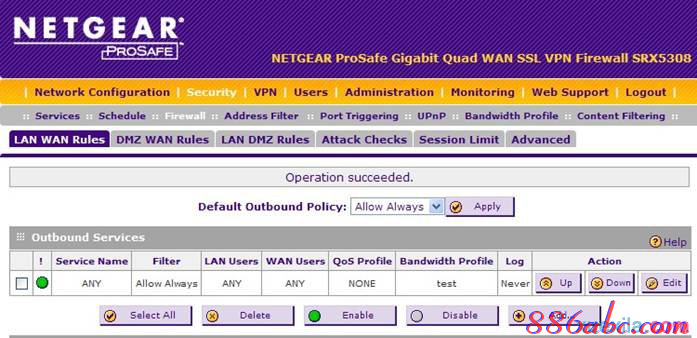
注:由于该规则是针对IP或者用来进行限制的,为了防止用户更改IP地址,我们建议用户在设置该功能之前,先设置IP/MAC地址的绑定即可。

